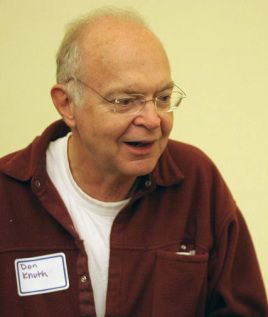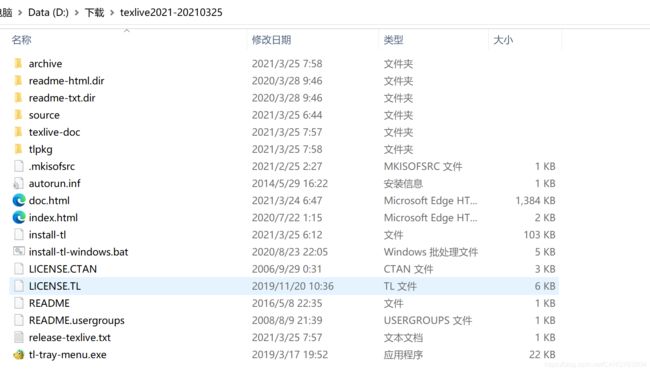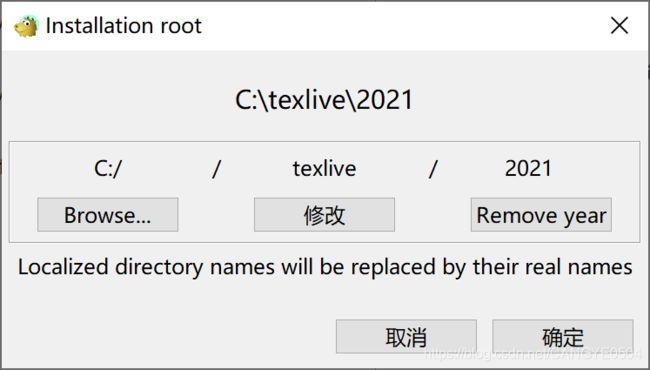LaTex学习(一) 为什么我要这样安装LaTex?
文章目录
- 1.什么是LaTex?
-
- 1.1Tex
- 1.2LaTex
- 2.LaTex的环境配置
-
- 2.1TEX Live的占用空间
- 2.2镜像源的使用
- 2.3LaTex的安装
- 2.4环境变量?
- 2.5TEX Live安装验证
-
- 2.5.1确认可以执行`tex`程序
- 2.5.2处理一个基本的LATEX 文件:
- 2.5.3即时预览结果
1.什么是LaTex?
1.1Tex
要想知道什么是LaTex,先要来说说Tex。
高德纳这个人你可能听的很陌生,但如果你是计算机相关专业的学生,并且喜欢去图书馆,那么你一定看到过这本书。
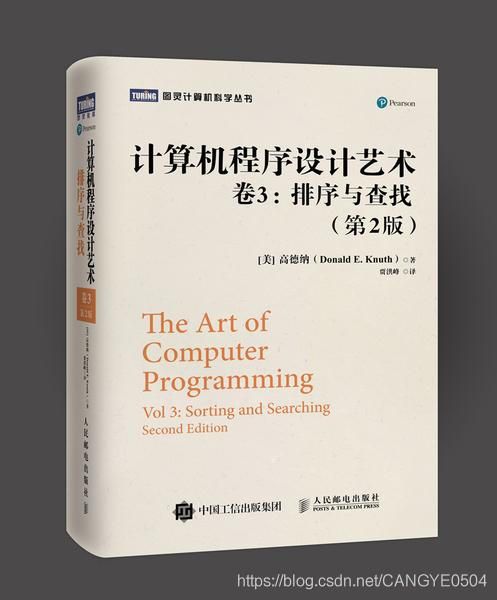
没错,鼎鼎大名的《计算机程序设计的艺术》就是他写的。起初,Tex就是用来给这本神书排版。
建议有生之年,要把这本书看一遍,看不懂没关系,主要是感悟一下老爷子的人生哲理。
1.2LaTex
接下来,是LaTex。LaTex是基于Tex的。作者是Lamport博士。La就是他的名字开头两个字母加上去的。这位大佬也是重量级的,图灵奖和冯-诺依曼奖得主。
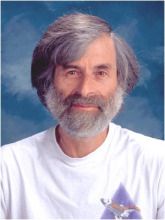
LaTex继承了Tex的优点,开源,美观,专业,易用,广泛应用于各大博客编辑器中,包括CSDN。但是它的难点在于,入门门槛较高,所以在这里我计划写一篇专栏专门介绍LaTex的应用。希望能够记录我自己的学习过程,以飨读者。
在排版方面,LaTex极其专业。生成的格式一般是pdf与dvi格式。但是记得LaTex是无法生成doc或者docx的哈哈哈,因为那是微软的格式,或许有第三方工具可以实现它。
2.LaTex的环境配置
2.1TEX Live的占用空间
LaTex使用什么编译器呢?个人推荐配置是TEX Live + VSCode。但是要注意的是,TEX Live的占用空间较大,务必预留较大的存储空间
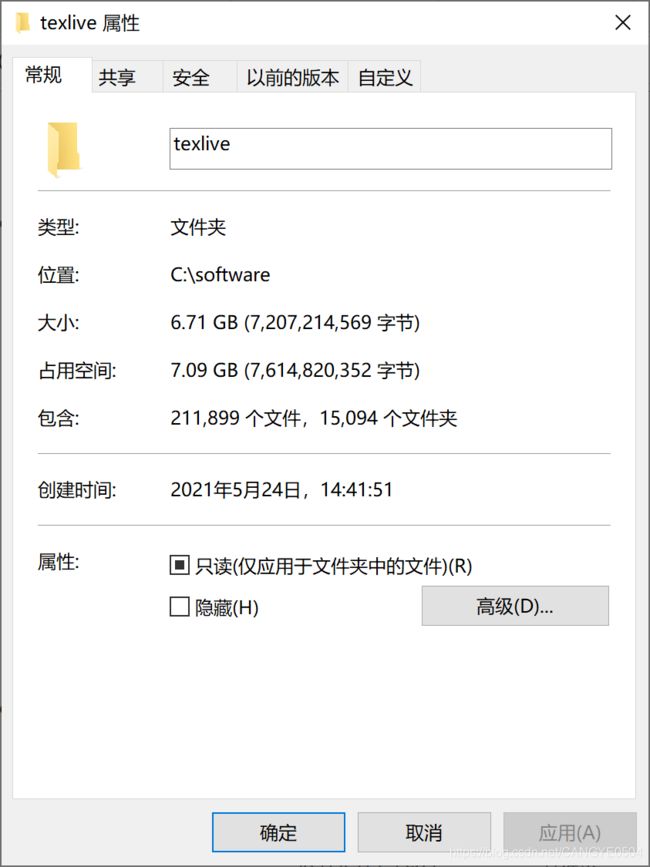
当然,在线的LaTex编辑器是有的。比如overleaf,但是它的注册过程中由于有google的人机验证,这一验证在国内无法显示,无解。
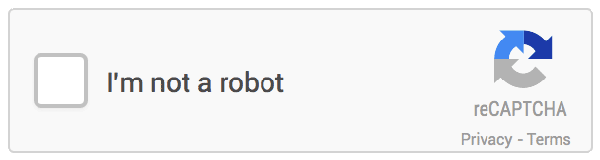
2.2镜像源的使用
TEX Live的下载需要到清华或者科大的镜像源去下载。这里我坐标南方沿海,使用科大的镜像源下载传输较快。
科大镜像地址:Index of /CTAN/systems/texlive/Images/ (ustc.edu.cn)
清华镜像地址:清华源TEX Live
下载texlive2021-20210325.iso这个版本即可。请注意鉴于文章发布时间,如果当你看到TEXLive时有更新的版本请下载最新的。
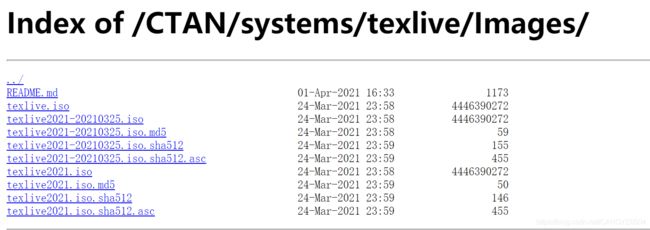
下载完成后解压:
2.3LaTex的安装
在这里一般的教程就会让你点击install-tl-windows.bat这个文件运行了。
但是我偏不!
请记住!在接触到任何一件产品的时候
务必去读它的说明书!
务必去读它的说明书!
务必去读它的说明书!
没有任何人(除了开发者)比产品说明书更懂一个产品。
接下来来读README,记事本打开就行。
For the introductory information to TeX Live, see the directories
readme-txt.dir (plain text files) or readme-html.dir/ (HTML files).
The material is available in several languages.
上面提到说明书在readme-txt与readme-html文件夹里,而且有多种语言版本。就是上图中的那两个文件夹。
接下来我们进入readme-html.dir文件夹,这里面时html文件,可以用浏览器打开,我们看中文版本readme.zh-cn.html。点击打开即可,会自动用浏览器打开。
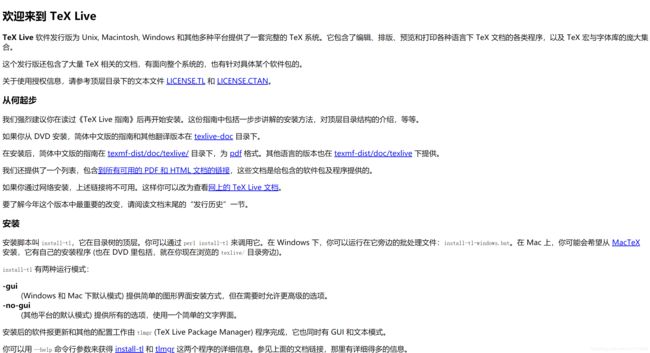
注意文中下面这段话
安装脚本叫
install-tl,它在目录树的顶层。你可以通过perl install-tl来调用它。在 Windows 下,你可以运行在它旁边的批处理文件:install-tl-windows.bat。在 Mac 上,你可能会希望从 MacTeX 安装,它有自己的安装程序 (也在 DVD 里包括,就在你现在浏览的texlive/目录旁边)。
所以现在知道为什么在Windows中不直接点击.exe文件而是点击install-tl-windows.bat了吧?
按说明书的提示,我们现在双击install-tl-windows.bat文件
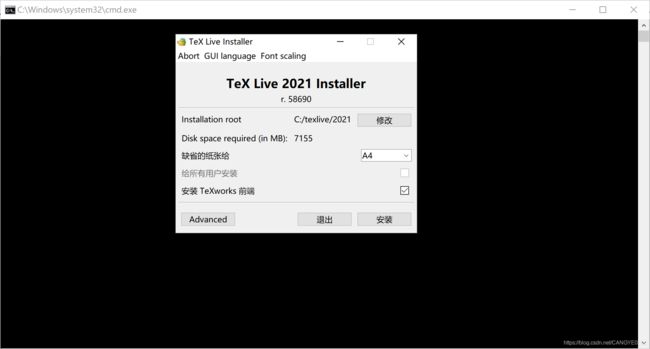
在这里我们点击Advanced看看里面有什么注意的,当心翻车。安装软件是一定不要听软件的话,它说安哪就哪是不行的。
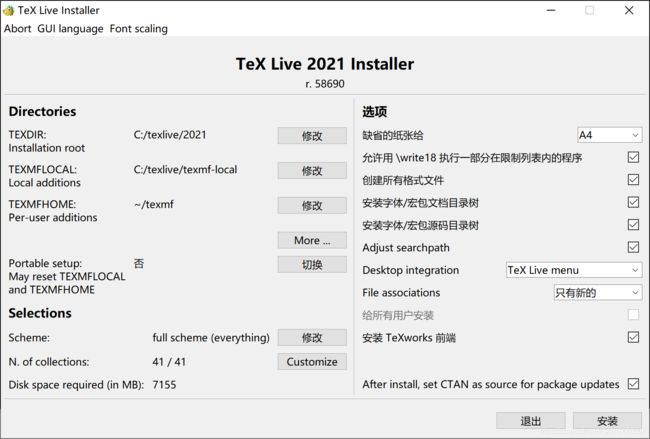
更改成自己想要的目录,点击确定后。在安装界面点击右下角的安装即可。
安装时间就看硬盘速度如何了。请不要中断它!去打一小时左右的游戏或者看一部电影后就差不多安装好了。由于这里我已经提前安装上了,所以就不提供安装后的图了。
2.4环境变量?
安装完成后不需要配置环境变量,根据官方文档说明 TEX Live已经自动完成。
针对Windows 的特征
在Windows 下,安装程序额外地做了以下一些事情:
- 菜单与快捷方式。在开始菜单上加入了新的
TEX Live程序菜单,主要是一些GUI 程序(如tlmgr、texdoctk 和一些文档的菜单。文件关联。如果启用,TeXworks 和Dviout 会成为它们对应文件类型的默认程序,或者在这些文件类型的“用… 打开”右键菜单中出现。- 位图到eps 转换器。许多位图格式会在它们的“用… 打开” 菜单中获得一个bitmap2eps 项目。Bitmap2eps 是一个使用sam2p 或bmeps 的简单脚本。
- 自动路径调整。不需要手动配置步骤。
- 自动设置环境变量。不再需要手动的配置步骤。
- 反安装程序。安装程序为TEX Live 创建了‘添加/删除程序’ 条目。这与TEX Live Manager GUI 的删
除按钮相对应。对于单用户安装,安装程序会在开始菜单创建卸载项目。- 写保护。对于管理员安装,TEX Live 的目录会有写保护,至少在TEX Live 被安装到NTFS 格式的本
地磁盘时是这样的。
所以看官方文档时很重要的,避免走上一条不归路。试想7G的软件的安装错误是很让人头疼的。在我写这篇文章时,中文文档还是2020的版本,以下是官方文档的链接:http://www.tug.org/texlive/doc/texlive-zh-cn/texlive-zh-cn.pdf,点击即可下载,还是中文的哈哈哈。
2.5TEX Live安装验证
在安装验证这步骤,我们来看看官方文档。
2.5.1确认可以执行tex程序
终端CMD中输入
tex --version
我的返回结果是:
TeX 3.141592653 (TeX Live 2021/W32TeX)
kpathsea version 6.3.3
Copyright 2021 D.E. Knuth.
There is NO warranty. Redistribution of this software is
covered by the terms of both the TeX copyright and
the Lesser GNU General Public License.
For more information about these matters, see the file
named COPYING and the TeX source.
Primary author of TeX: D.E. Knuth.
如果返回的结果是command not found而非版本和版权信息,或者显示了旧版本的信息,很有可能是因为没有把正确的bin子目录添加到PATH 中。参见官方文档第15页关于设置环境变量的说明。
2.5.2处理一个基本的LATEX 文件:
终端CMD输入latex sample2e.tex
This is pdfTeX, Version 3.141592653-2.6-1.40.22 (TeX Live 2021/W32TeX) (preloaded format=latex)
restricted \write18 enabled.
entering extended mode
....
Output written on sample2e.dvi (3 pages, 7568 bytes).
Transcript written on sample2e.log.
如果无法找到sample2e.tex 或其他什么文件,很可能是因为旧的环境变量或配置文件影响了判断。建议你重置所有TEX相关的环境变量然后重试。参见官方文档第15页关于设置环境变量的说明。
2.5.3即时预览结果
终端CMD继续输入dviout sample2e.dvi
你应该可以看到在新窗口中出现了一篇介绍LATEX 基础的有趣文档。(如果你刚接触TEX 系统,还是值得一读的。) 如果DISPLAY环境变量设置错误,都会得到Can't open display这句错误信息。
如果按预期的显示出来就是安装成功啦
接下来的VScode安装配置由于本文字数太多,将新开一文更新,敬请期待!
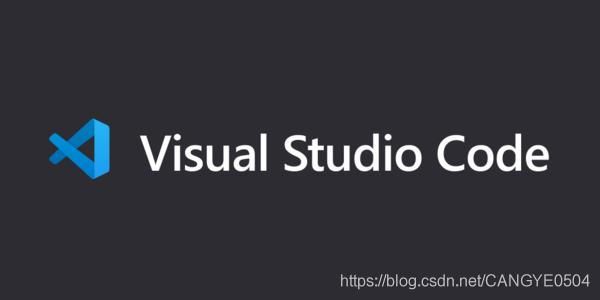
欢迎评论点赞一键四连!评论都会认真看的!